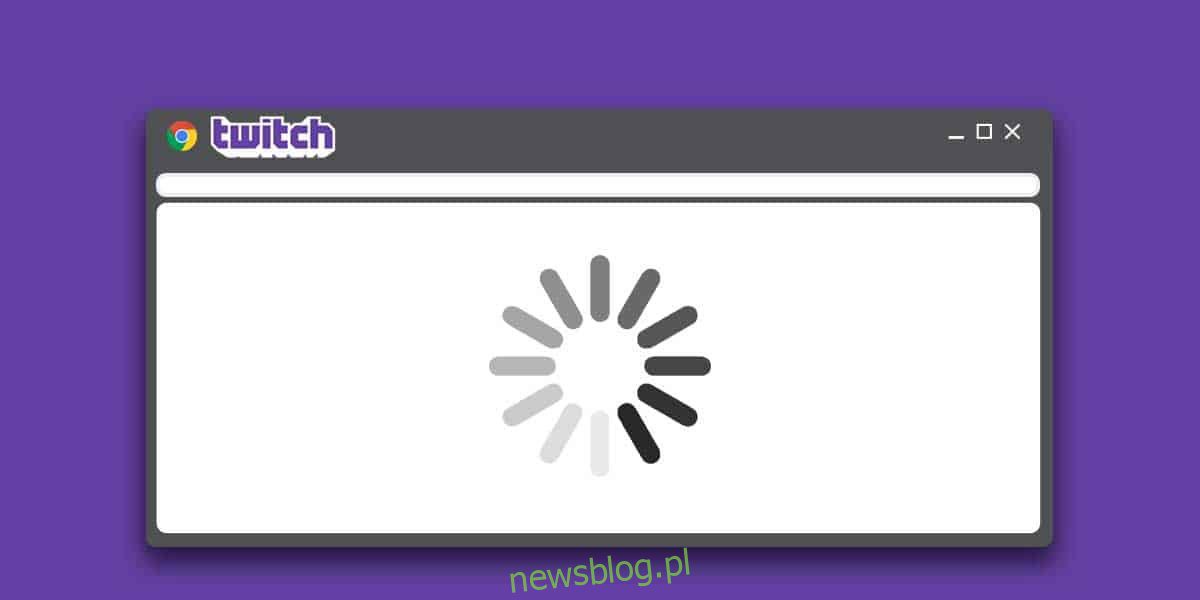
Twitch đủ phổ biến để cạnh tranh với YouTube và mặc dù có nhiều cố gắng, YouTube đã không thể thu hút khán giả phát trực tiếp trên Twitch. Nó tiếp tục là nền tảng được lựa chọn cho bất kỳ ai muốn phát trực tuyến trò chơi hoặc xem chúng trực tiếp. Nó có một ứng dụng chuyên dụng trên Windows 10 và macOS, nhưng nhiều người vẫn xem Twitch trên trình duyệt. đôi khi mặc dù Twitch không tải trong chrome. Đây là cách bạn có thể khắc phục nó.
Twitch không tải trong chrome
Twitch nó có thể hoàn toàn không tải hoặc có thể tải một phần nhưng không thể phát chương trình phát sóng. Để khắc phục lỗi Twitch không tải trong Chrome, hãy thử tất cả các giải pháp bên dưới.
Cho dù Twitch nó hoạt động?
Truy cập downforeveryoneorjustme và xem thử Twitch nó hoạt động. Ngoài ra, nếu bạn đã cài đặt một trình duyệt khác, hãy thử truy cập Twitch ở đó và xem nó có hoạt động không. Nếu ứng dụng web báo cáo rằngTwitch hoạt động và bạn có thể làm cho nó hoạt động trong các trình duyệt khác, vấn đề có thể là do Chrome.
Nếu ứng dụng báo cáo rằngTwitch hoạt động nhưng bạn không thể truy cập nó trong bất kỳ trình duyệt nào, có thể trang web đang bị chặn. Nếu bạn nghĩ rằng Twitch có thể bị ISP của bạn chặn, có nhiều cách để giải quyết vấn đề này. Bạn có thể bỏ chặn các trang web trong Chrome bằng VPN.
Cập nhật Chrome
Kiểm tra xem có bản cập nhật Chrome nào không. Nhấp vào nút tùy chọn khác ở góc trên bên phải và chọn Trợ giúp > Giới thiệu về Google Chrome. Kiểm tra các bản cập nhật có sẵn. Nếu có bản cập nhật, hãy cài đặt nó. Bạn sẽ cần khởi động lại Chrome để hoàn tất cập nhật.
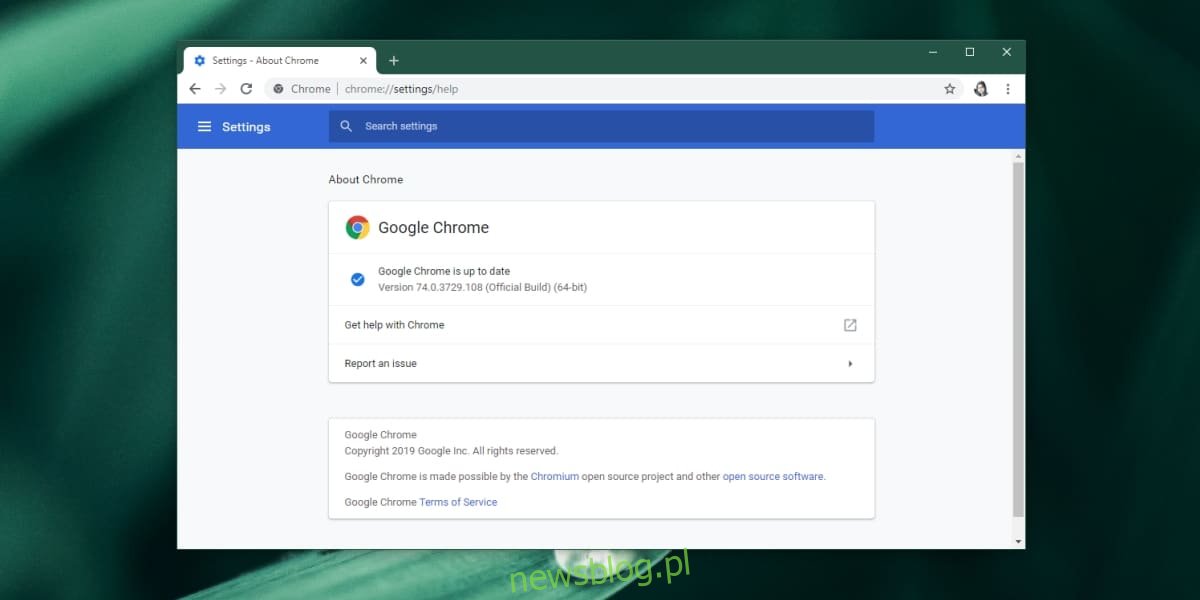
Bạn không nên sử dụng HĐH không còn được Chrome hỗ trợ, ví dụ: Windows 7chỉ nhận các bản cập nhật bảo mật.
Kiểm tra tiện ích mở rộng
Có thể một trong các tiện ích mở rộng của bạn đang chặn Twitch. Bất kỳ tiện ích mở rộng chặn nội dung nào, chẳng hạn như trình chặn quảng cáo hoặc cửa sổ bật lên, là điều đầu tiên cần kiểm tra. Đưa Twitch vào danh sách trắng trong các loại tiện ích mở rộng này, sau đó thử tải Twitch.
Nhiều người dùng báo cáo rằng Adblock plus đang ngăn Twitch tải, vì vậy bạn có thể thêm miền Twitch danh sách trắng hoặc thử một tiện ích mở rộng chặn quảng cáo khác.
Xóa bộ nhớ cache
Điều này gần như tương đương với việc tắt và bật lại máy tính của bạn. Xóa bộ nhớ cache của Chrome để xem nó có hoạt động không. Bạn có thể thử hai điều sau;
Giữ Ctrl và nhấn F5 để tải lại Twitch. Nếu không được thì chuyển sang bước 2 phía dưới.
Trong thanh địa chỉ Chrome, hãy nhập chrome://settings/clearBrowserData. Nhấn Enter và nhấp vào nút “Xóa dữ liệu”. Để đề phòng, hãy khởi động lại Chrome rồi thử truy cập Twitch.
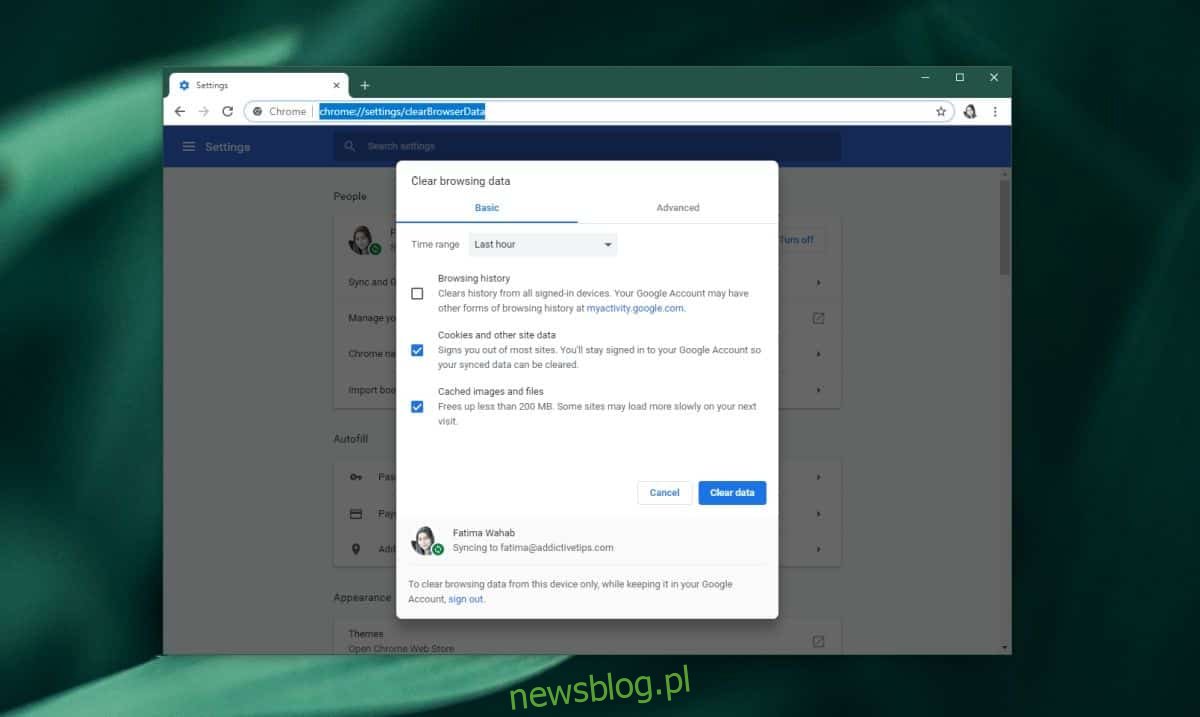
Xóa bộ đệm DNS
Mở một dấu nhắc lệnh và nhập thông tin sau;
ipconfig /flushdns
Nhấn Nhập. Lệnh sẽ được thực hiện trong vài giây. Khởi động lại hệ thống của bạn rồi thử truy cập Twitch trong Chrome.
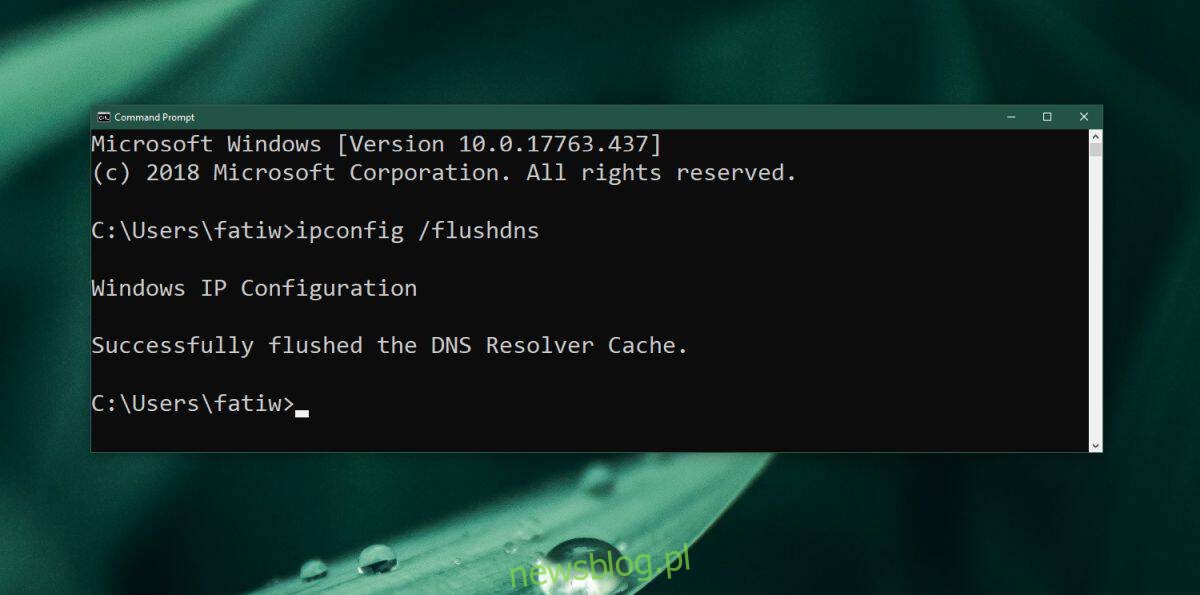
Đặt lại cờ Chrome
Cờ Chrome là các tính năng thử nghiệm mà bạn có thể bật, nhưng chúng có thể ảnh hưởng đến một số trang web, đặc biệt là những trang phức tạp hơn như Twitch. Hãy thử đặt lại tất cả cờ Chrome để xem cách đó có giải quyết được sự cố không.
